三星S3刷机详细教程图解
【ROM之家】刷机如同电脑安装系统一样,都需进到一个特殊模式,在手机上即是刷机模式。下面就和大家分享一下三星S3如何进行刷机。
三星Galaxy S3(I9300)刷机教程:
1、下载并安装三星i9300驱动。
2、同时按下音量减小键+HOME键+开机键进入刷机模式。
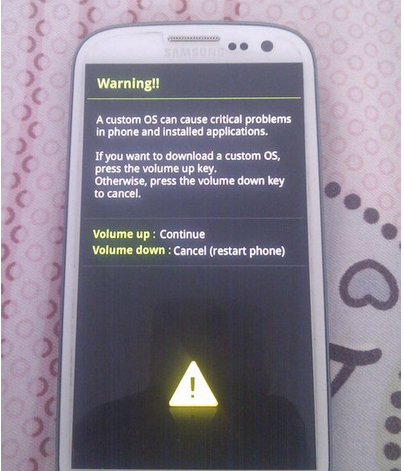
3、在第二步的界面,按一下音量键上,会进入如下界面,此时此刻为刷机模式,也就是常说的挖煤模式,表示等待刷机状态。
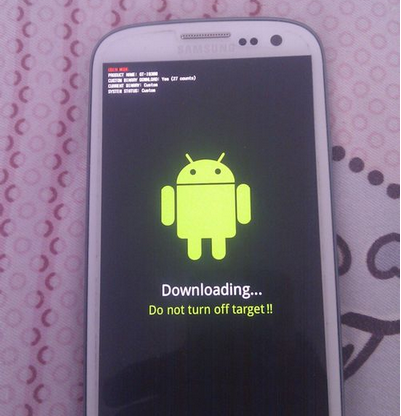
4、打开下载好的Odin3 v3.07这个三星官方的刷机工具。
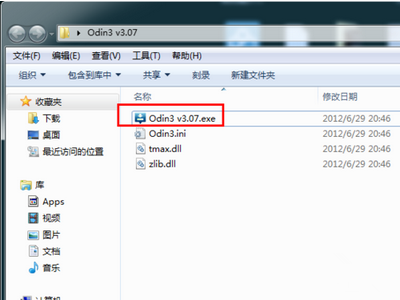
5、打开Odin3 v3.07后的样子如下图,有的是中文的,有的是英文的。
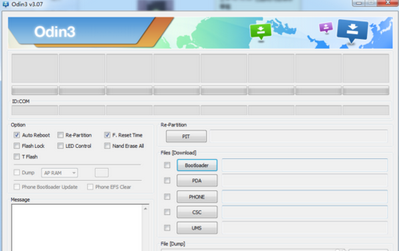
6、一切准备就绪了,现在把进入“挖煤模式”的手机用USB线和电脑连接在一起。连接后Odin3 v3.07变化如下图 ID:COM会变成淡蓝色。
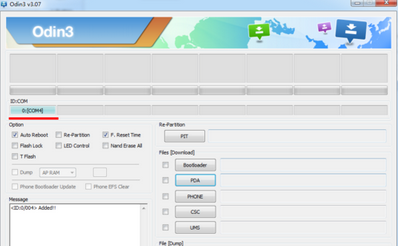
7、下载并安装三星S3刷机ROM包。
8、下载好的刷机包格式为zip,这时候需要解压,解压后得到一个结尾是tra.md5的文件,如果你没有看到md5这个字也没关系,只要解压了有tar就可以了,这个就是刷机包了。
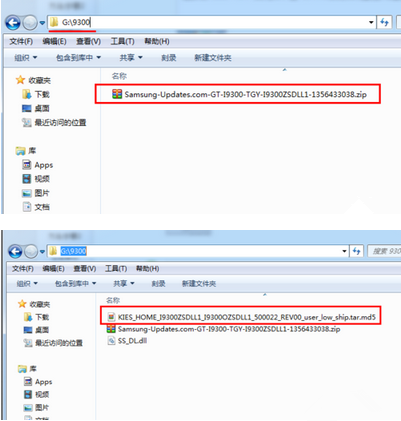
9、现在回到第6步,选择红色框“PDA”
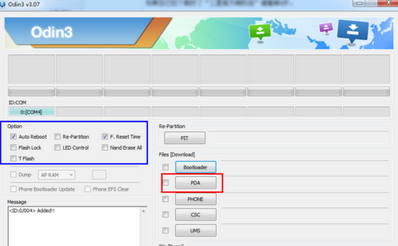
注意:蓝色框注意一定和我的勾一样,如果不懂不要擅自勾选其他的。
10、选择“PDA”后在弹出的窗口选择刚刚解压的tar.md5文件。
选择后,由于文件比较大,会卡一小会,请稍等几分钟。
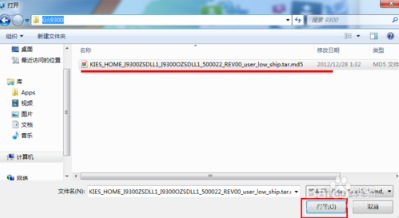
11、左侧篮框内文字会显示《OSM》 Leave CS.。准备就绪
然后点击红色框的“Start”就开始刷机了。
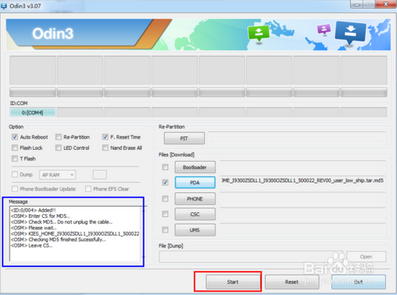
12、刷机时候手机屏幕小机器人下面会有个进度条,进度条到头会自动重启手机,重启后说明刷机成功。

三星I9300手机刷机包rom下载:https://www.romzhijia.net/romlist/65_0_0_1_10
三星 Galaxy S III (i9300)刷机包下载:http://www.romzhijia.net/romlist/65_0_0_1_10
三星 Galaxy S III (i9300)刷机教程:http://www.romzhijia.net/phone/65_4.html



